
Inhoudsopgave:
- Auteur John Day [email protected].
- Public 2024-01-30 11:19.
- Laatst gewijzigd 2025-01-23 15:02.

In deze instructable leert u hoe u de levensduur van de lading van een laptop kunt verlengen. Als u gaat vliegen of lange afstanden gaat rijden, kunnen deze stappen ervoor zorgen dat de batterij veel langer meegaat dan normaal en de rit een beetje minder stressvol maakt.
Er zijn veel eenvoudige stappen en een aantal meer gecompliceerde stappen, maar uiteindelijk kon ik 8 uur opladen op mijn jaar oude laptop. De resultaten zullen voor uw laptop verschillen. Als u een inefficiënte CPU of een harde schijf met een hoog toerental heeft, zal de winst kleiner zijn, maar over het algemeen zult u meer tijd winnen met één keer opladen. In sommige gevallen kan het volgen van deze stappen zelfs de levensduur van de batterij verlengen. Dat betekent een besparing van 100 dollar of meer. De laptop die in deze instructable wordt gebruikt, is een HP Pavilion DV5130ca Specificaties: 2,0 GHz - AMD Turion 64 120 Gigabyte 4700 rpm Broadcom 802.11b/g draadloze adapter 128 mb ATI Rage Mobile Windows XP MCE 2005 Alle andere specificaties zijn onbelangrijk bij het configureren van een pc voor voeding beheer.
Stap 1: Begin eenvoudig

Welnu, voor degenen die niet willen beginnen met het installeren van programma's en het kopen van een nieuwe batterij, zijn dit enkele eenvoudige dingen die u kunt doen om de levensduur van een lading te verlengen.
1. Verminder de helderheid van uw monitor tot het laagst leesbare niveau. De achtergrondverlichting in de meeste laptops is als "mini-fluorescerende" (koude kathode) lampen. Ze zullen je batterij echt snel leegmaken. 2. Schakel je wifi uit als je het niet nodig hebt. De wifi-kaart is een ander apparaat dat veel energie verbruikt. Denk hier eens over na: als je met je mobiele telefoon belt, loopt de batterij erg snel leeg, maar als je gewoon games speelt of naar muziek luistert, kan deze erg lang meegaan. Dit is hetzelfde idee. De wifi-kaart "belt" de hele tijd naar de hotspot. Ook als er geen hotspot in de buurt is, wordt er continu naar gezocht. 3. Gebruik Windows primitief energiebeheer om uw CPU te besturen. Wanneer de stekker uit het stopcontact is, klik je op de batterij in je taakbalk en klik je op maximale batterij. Dit verlengt de levensduur van je laptop omdat je CPU naar een lagere snelheid wordt teruggebracht. (lees verder voor een betere uitleg over het verminderen van de snelheid van uw CPU, aangezien dit een ENORM verschil maakt in de lengte van uw batterijlading.) 4. Koppel onnodige randapparatuur los. Koppel dat USB-lampje of uw draadloze muis los wanneer u ze niet nodig hebt. Hoewel klein, kunnen deze apparaten u die extra paar minuten opladen.
Stap 2: The Nitty Gritty

Het energiebeheer van Windows is vrij primitief in vergelijking met sommige van de geweldige GRATIS programma's op het net.
De energiebeheertoepassing die ik gebruik heet "SpeedswitchXP". Het geeft je veel meer opties bij het regelen van de snelheid van je CPU. Het geeft je de mogelijkheid om de maximale batterij in te stellen. Met deze instelling wordt de snelheid van uw CPU tot het minimum beperkt. In mijn geval is dat 800 MHz. Ik weet dat dit belachelijk klinkt, maar dit is eigenlijk een zeer bruikbare snelheid. Ik kan Media Center draaien en mijn favoriete tv-programma's afspelen en vergeten dat ik op een lagere snelheid ren. Dit is ook goed voor tekstverwerking en het spelen van eenvoudige spelletjes. Dit softwarepakket zorgt ook voor dynamisch schakelen. Wanneer uw computer stroom nodig heeft, zal deze automatisch de snelheid van de CPU verhogen om tegemoet te komen. Als ik plotseling besluit om een spelletje Quake te spelen, springt de CPU naar de volle 2000 MHz. Ik raad meestal niet aan om intensieve games zoals Quake te spelen, omdat het de batterij belast en ze zo snel ontlaadt dat het de cellen daadwerkelijk beschadigt en het totale aantal ladingen dat ze ooit kunnen hebben, vermindert. Google voor dit programma, er zijn ook vele andere die vergelijkbaar van aard zijn.
Stap 3: DE GROTE OPLOSSING
Deze laatste stap is niet nodig, tenzij uw batterij gedurende een bruikbare hoeveelheid tijd niet langer kan worden opgeladen. Hoewel het je wel een enorme winst oplevert in de totale levensduur van de batterij.
Ga naar een winkel zoals Battery Plus en koop een nieuwe laptopbatterij. Meestal zijn er twee typen, de hoge capaciteit en de standaard fabrieksbatterij. Ik raad de batterij met hoge capaciteit ten zeerste aan. Dit is de belangrijkste reden waarom ik de 8-uurslading heb bereikt. De hoge capaciteit accu's hebben vaak meer cellen dan de standaard accu's en geven dus meer oplaadtijd.
Stap 4: Zorg voor uw nieuwe batterij
Zorg ervoor dat u de batterij regelmatig ontlaadt, ten minste eenmaal per twee weken.
Het is ook belangrijk om de batterij niet te zwaar te belasten. Ik raad niet aan om tegelijkertijd je iPod op te laden, op het draadloze internet te surfen en een film te branden. Door een grote belasting van de batterij ontlaadt ze sneller dan ze veilig kunnen worden ontladen. Dit veroorzaakt schade aan de interne chemie door de overtollige warmte. Gebruik vooral gezond verstand!
Aanbevolen:
Hoe de levensduur van de batterij van AAA-zaklampen te verdrievoudigen - Ajarnpa

Hoe de levensduur van de batterij van AAA-zaklampen te verdrievoudigen: Als u 3W LED-zaklampen gebruikt die worden aangedreven door AAA-batterijen, verwacht u dat ze ongeveer 30 minuten meegaan. Er is een manier om de looptijd te verdrievoudigen door AA-batterijen te gebruiken, die ik je zal laten zien door er een AA-batterijhouder op aan te sluiten
Verleng de levensduur van uw laptop! Reinig het stof uit de warmteafleider - Ajarnpa

Verleng de levensduur van uw laptop! Het stof uit de koelplaat verwijderen: een heel eenvoudig overzicht van hoe ik het stof uit de koelplaat van mijn Toshiba-laptop heb verwijderd. Er zat zoveel in! Ik kan niet geloven dat deze praktijk niet wordt aanbevolen en aangemoedigd door de fabrikanten. Als stof de luchtinlaat en -uitlaat blokkeert en
Splitsen en verlengen van de Philips Hue Lightstrip - Ajarnpa

Splits en verleng de Philips Hue Lightstrip: ik heb meer "smart home" type gadgets naar mijn huis, en een van de dingen waar ik mee heb gespeeld, is de Philips Hue Lightstrip. Het is een strip LED-lampjes die kan worden bediend vanuit een app of vanuit een slimme assistent zoals Alexa of
12 volt batterijlading: 20 stappen
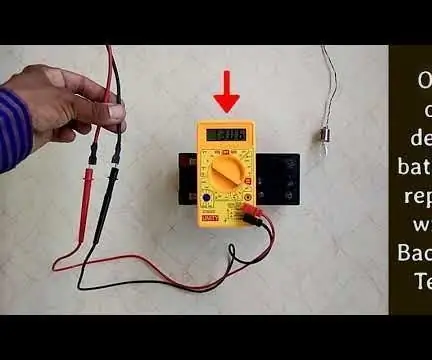
12 volt batterijlading: om al deze volgende stappen in slechts 5:24 minuten te bekijken, in een goede opstelling met nette en schone montage, bekijk deze video
Verdubbel de levensduur van de batterij van de DX3-radio van Spektrum voor minder dan $ 20: 11 stappen

Verdubbel de levensduur van de batterij van de DX3-radio van Spektrum voor minder dan $ 20: ik kreeg het idee hiervoor voor het eerst op de draad voor de DX6/7 op RCGRoups.com-forums. Ik rijd met nitro-auto's, dus kocht ik een DX3. Ik heb de radio een tijdje gebruikt en mijn batterijduur was aan de betere kant van de meeste radio's - maar de DX7-bezitters begonnen
